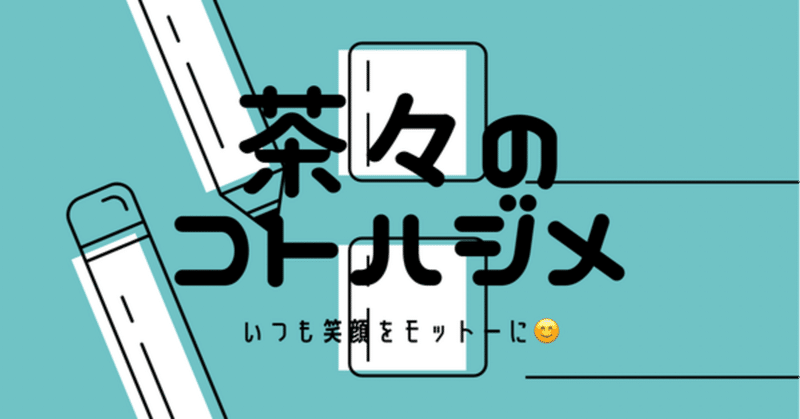
AWSのことはじめ〜IAM
ただいまインフラ現場にて初のAWS保守に携わりはじめた。
今まで使い手として用意されたEC2でリモデしたりTeratermでログインしただけでした、、、あ!Amazon OpenSearch Serviceのトラブル解析はやったことはあるけど。それもすでに運用されたものだったからね。
で、なーんも分かってない状態からいきなりAWSを触ったもんだから、作業をみているだけでは何をどうやっているか全然わからん。
で、前から気になっていた自分のアカウントをどうにかせんとあかんと思っていたからIAMをとにかく学んで対応してみようと思いました。
私は、 ルートアカウント=AWSアカウントのままでした。
ずーーーと気にはなっていたんよね。
だってアカウント乗っ取られて多額の不正請求があったなんて話を1年以上前から聞いてびくびくしていたのよね。
ついにIAMをつくりますよ
①左上にある「サービス」をクリックするか、隣のカラムに「IAM」を入力する。
②サービスのリストに出た「IAM」をクリックする「IAM」のコンソール画面に遷移する。
③左ナビゲーションより「ユーザ」をクリックし、ユーザ画面に遷移したら[ユーザの追加]ボタンを押印する
④「AWS マネジメントコンソールへのユーザーアクセスを提供する - オプション」にチェックを入れる
➄「ユーザーにコンソールアクセスを提供していますか?」で「IAM ユーザーを作成します」にチェックを入れる
➅「コンソールパスワード」->「カスタムパスワード」にチェックを入れる任意のパスワードを入力する
⑦「ユーザーは次回のサインイン時に新しいパスワードを作成する必要があります - 推奨」のチェックははずす
➇「次へ」をクリック
➈「ユーザーをグループに追加」にチェック。[グループ作成]ボタンを押印する
➉グループ名を記入する
⑪アクセス[AdministratorAccess]にチェックをいれ[ユーザグループを作る]ボタンを押印すば
⑫ユーザグループを選択のためチェックを入れ、「次へ」をクリックする
⑬ユーザの確認して問題なければ「ユーザを作成」をクリックする
⑭サインアウトしてログインできるか試してみる
ルートアカウントの扱い
「運用では、ルートアカウントを利用することはないように運用されることを強くお薦めします」とあるんですよね。
んじゃ、どうすればよいのかな。
●長いパスワードに変更する
●多要素認証(MFA)を登録する
①右上のアカウント名を右クリックし表示されたメニューから[セキュリティ認証情報]を選ぶ
②[MFA デバイスの割り当て]ボタンを押す
③デバイスの名前をつけてQRコードを表示し携帯側で読み込む
これで少しは安心だね。
この記事が気に入ったらサポートをしてみませんか?
